小编给大家分享一下Android实现快递物流时间轴效果的方法,相信大部分人都还不怎么了解,因此分享这篇文章给大家参考一下,希望大家阅读完这篇文章后大有收获,下面让我们一起去了解一下吧!
具体内容如下
首先,这篇参考了别人的代码。根据自己的项目需求简单改造了一下,效果图如下
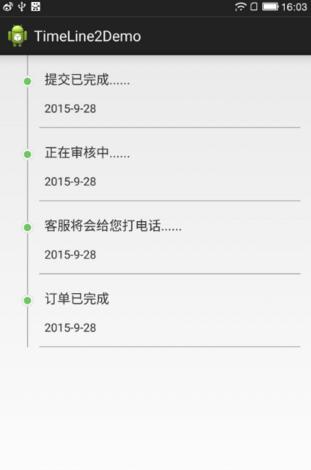
xml:代码
<?xml version="1.0" encoding="utf-8"?> <LinearLayout xmlns:android="http://schemas.android.com/apk/res/android" android:layout_width="match_parent" android:layout_height="match_parent" android:orientation="vertical" > <ListView android:id="@+id/lv_list" android:layout_width="match_parent" android:layout_height="wrap_content" android:cacheColorHint="@null" android:divider="@null" > </ListView> </LinearLayout>
接下来是Activity,准备数据就好了
public class TimeLineTextActivity extends Activity{
private ListView listView;
private TimeLineAdapter adapter;
@Override
protected void onCreate(Bundle savedInstanceState) {
// TODO Auto-generated method stub
super.onCreate(savedInstanceState);
setContentView(R.layout.activity_main);
listView=(ListView) findViewById(R.id.lv_list);
listView.setDividerHeight(0);
adapter = new TimeLineAdapter(this, initData());
listView.setAdapter(adapter);
}
private List<Map<String, Object>> initData() {
List<Map<String, Object>> list = new ArrayList<Map<String, Object>>();
Map<String, Object> map = new HashMap<String, Object>();
map.put("title", "提交已完成......");
map.put("time", "2015-10-22 14:00:00");
list.add(map);
map = new HashMap<String, Object>();
map.put("title", "正在审核中......");
map.put("time", "2015-10-22 15:00:00");
list.add(map);
map = new HashMap<String, Object>();
map.put("title", "客服将会给您打电话......");
map.put("time", "2015-10-22 16:00:00");
list.add(map);
map = new HashMap<String, Object>();
map.put("title", "订单已完成");
map.put("time", "2015-10-22 17:00:00");
list.add(map);
return list;
}
}Adapter:
public class TimeLineAdapter extends BaseAdapter {
private Context context;
private List<Map<String,Object>> list;
private LayoutInflater inflater;
public TimeLineAdapter(Context context, List<Map<String, Object>> list) {
super();
this.context = context;
this.list = list;
}
@Override
public int getCount() {
// TODO Auto-generated method stub
return list.size();
}
@Override
public Object getItem(int position) {
// TODO Auto-generated method stub
return position;
}
@Override
public long getItemId(int position) {
// TODO Auto-generated method stub
return position;
}
@Override
public View getView(int position, View convertView, ViewGroup parent) {
// TODO Auto-generated method stub
TimeLineHolder viewHolder = null;
if (convertView == null) {
inflater = LayoutInflater.from(parent.getContext());
convertView = inflater.inflate(R.layout.itemtimeline2, null);
viewHolder = new TimeLineHolder();
viewHolder.title = (TextView) convertView.findViewById(R.id.title);
viewHolder.time = (TextView) convertView.findViewById(R.id.time);
convertView.setTag(viewHolder);
} else {
viewHolder = (TimeLineHolder) convertView.getTag();
}
String titleStr = list.get(position).get("title").toString();
viewHolder.title.setText(titleStr);
return convertView;
}
static class TimeLineHolder{
private TextView title,time;
}
}每一个item的布局:
<?xml version="1.0" encoding="utf-8"?> <RelativeLayout xmlns:android="http://schemas.android.com/apk/res/android" android:layout_width="match_parent" android:layout_height="match_parent" android:orientation="vertical" > <View android:id="@+id/view_0" android:layout_width="1dp" android:layout_height="25dp" android:layout_below="@+id/layout_1" android:layout_marginLeft="40dp" android:background="#A6A6A6" /> <ImageView android:id="@+id/image" android:layout_width="15dp" android:layout_height="15dp" android:layout_below="@+id/view_0" android:layout_marginLeft="33dp" android:src="@drawable/timeline_green" /> <View android:id="@+id/view_2" android:layout_width="1dp" android:layout_height="50dp" android:layout_below="@+id/image" android:layout_marginLeft="40dp" android:background="#A6A6A6" /> <View android:id="@+id/view_4" android:layout_width="match_parent" android:layout_height="1dp" android:layout_alignBottom="@+id/view_2" android:layout_marginLeft="55dp" android:layout_marginRight="15dp" android:background="#A6A6A6" /> <RelativeLayout android:id="@+id/relative" android:layout_width="fill_parent" android:layout_height="match_parent" android:layout_margin="10dp" android:layout_toRightOf="@+id/view_0" android:layout_alignBottom="@+id/view_4" android:padding="5dp" android:orientation="vertical" > <TextView android:id="@+id/title" android:layout_width="match_parent" android:layout_height="wrap_content" android:ellipsize="end" android:layout_marginTop="8dp" android:maxEms="7" android:paddingLeft="5dp" android:singleLine="true" android:text="需求提交成功" android:textSize="16sp" /> <TextView android:id="@+id/time" android:layout_width="match_parent" android:layout_height="wrap_content" android:ellipsize="end" android:layout_below="@+id/title" android:layout_marginTop="15dp" android:maxEms="7" android:paddingLeft="5dp" android:singleLine="true" android:text="2015-9-28" android:textSize="14sp" /> </RelativeLayout> </RelativeLayout>
以上是“Android实现快递物流时间轴效果的方法”这篇文章的所有内容,感谢各位的阅读!相信大家都有了一定的了解,希望分享的内容对大家有所帮助,如果还想学习更多知识,欢迎关注亿速云行业资讯频道!
免责声明:本站发布的内容(图片、视频和文字)以原创、转载和分享为主,文章观点不代表本网站立场,如果涉及侵权请联系站长邮箱:is@yisu.com进行举报,并提供相关证据,一经查实,将立刻删除涉嫌侵权内容。